Как войти в мобильный банк карты сбербанка
Справочное руководство по Сбербанк Онлайн
СМС-банк — это способ получать банковские услуги с помощью СМС-сообщений через номер 900, USSD-запросов, а также Push-уведомлений (при наличии Мобильного приложения Сбербанк Онлайн). Сервис даёт возможность отправлять банку СМС-поручения на номер 900 — например, команды на совершение перевода.
Для получения информации об операциях по карте необходимо дополнительно подключить Услугу Уведомления по карте.
Примечание. В Сбербанк Онлайн вы можете переходить на нужную страницу не только с помощью пунктов верхнего меню, разделов бокового меню, но и с помощью ссылок, расположенных под главным меню. Данные ссылки показывают путь от главной страницы до той, с которой вы перешли на текущую страницу. Вы можете использовать эти ссылки для перехода на интересующую страницу.
Создать заявку
При входе в систему автоматически открывается заявка на подключение к услуге СМС-банк. Также вы можете подключиться к услуге с помощью личного меню. Для этого в личном меню щелкните ссылку СМС-банк — Детали подключения. Откроется страница, на которой щелкните ссылку Подключить.
- Уведомления по карте:
Это способ получать уведомления обо всех списаниях и зачислениях.
Ежемесячная комиссия составляет от 0 до 60 рублей в зависимости от типа карты.
Ознакомьтесь с условиями предоставления услуги, затем выберите подключить услугу Уведомления по карте нажмите кнопку Подключить.
Если вы не хотите подключать услугу, то щелкните ссылку Подключиться позже. В результате вы перейдете к странице подтверждения входа в систему. Если вы уже зашли в систему, то перейдете на главную страницу.
После выбора условий обслуживания откроется страница с заявкой на подключение к услуге, на которой заполните следующие поля:
- В поле «Уведомления» будет показан выбранный вами вариант подключения;
- В поле «Номер телефона» вы увидите номер мобильного телефона, к которому будет подключена услуга. При этом в номере мобильного телефона будут показаны только первые 3 и последние 4 цифры. Изменить номер телефона вы можете в мобильном приложении Сбербанк Онлайн, банкомате или обратиться в офис банка.
- В поле «Номер карты» выберите из списка номер карты, к которой вы хотите подключить услугу.
После того как все сведения указаны, нажмите кнопку Подтвердить.
Если вы хотите вернуться к выбору условий обслуживания, то щелкните ссылку Назад.
Если вы не хотите подключать услугу, то щелкните ссылку Подключиться позже. В результате вы перейдете к странице подтверждения входа в систему. Если вы уже зашли в систему, то перейдете на главную страницу.
Примечание. В верхней части страницы для вашего удобства отображается индикатор выполнения шагов по созданию заявки. Например, если вы находитесь на странице подтверждения, то будет выделен шаг «Подтверждение».
Подтвердить заявку
Далее необходимо подтвердить заявку на подключение к услуге СМС-банк. После нажатия кнопки Подтвердить в открывшейся заполненной форме заявки проверьте правильность указанных сведений, после чего выполните одно из следующих действий:
- Подтвердить заявку. Убедитесь, что вся информация указана верно. Затем для подтверждения операции нажмите кнопку Подтвердить по СМС. В открывшемся окне введите одноразовый код из сообщения, полученного на мобильный телефон, и нажмите кнопку Подтвердить. В результате откроется страница просмотра заявки.
Внимание! Перед вводом кода убедитесь, что реквизиты операции совпадают с текстом сообщения, полученного на мобильный телефон. Будьте осторожны, если данные не совпадают, ни в коем случае не вводите код и никому его не сообщайте, даже сотрудникам банка.
Просмотреть заявку
После подтверждения заявки вы перейдете на страницу просмотра заявки, на которой увидите заполненный документ. О том, что операция успешно принята на обработку в банк, свидетельствует сообщение, отображаемое вверху страницы.
На этой странице вы сможете просмотреть реквизиты выполненной заявки.
Для того чтобы войти в Сбербанк Онлайн, нажмите кнопку Продолжить. Если вы уже вошли в систему, то после нажатия кнопку Продолжить вы перейдете на главную страницу системы.
Как подключить мобильный банк через Сбербанк онлайн?
Не секрет, что многие россияне предпочитают Сбербанк другим банкам за его надежность и опыт в сфере финансовых услуг. Но не стоит забывать и о его современности. Технологии развиваются и это требует от банков соответствующих изменений. Так, сложно сейчас представить банк без официального сайта и мобильного приложения, позволяющих совершать все действия Сбербанк онлайн. Подключить мобильный банк через интернет также не представляет труда. Рассмотрим, как это можно сделать и какие преимущества это дает.

Как подключить мобильный банк через Сбербанк онлайн — порядок действий
Чтобы подключить мобильный банк онлайн, нужно перейти на официальный портал Сбербанка онлайн, войти, используя свой логин и пароль и создать заявку на подключение мобильного банкинга.
В деталях подключения на выбор будет предложено 2 варианта услуги:
- полный пакет;
- экономичный пакет;
В полный пакет входят все возможные типы уведомлений, а его стоимость будет зависеть от типа карты, но не более 60 рублей (владельцы платиновых и золотых карт, как правило, пользуются услугой бесплатно).

Экономный пакет позволяет только отправлять платные запросы на предоставление информации, а сообщения о списании и поступлении средств приходить не будут. Ежемесячная подписка не взимается.
- После выбора понравившегося пакета нужно нажать «Подключить».
- Остается только проверить тот ли номер телефона указан и выбрать карту, информация о счете которой будет приходить вам в виде смс-оповещений.
- Последний шаг – подтверждение подключения услуги. Для этого вы получите сообщение с кодом, после ввода которого услуга будет подключена.
Сделать это можно как через компьютер, так и через телефон с не меньшим удобством, поскольку сайт Сбербанка является реверсивным.
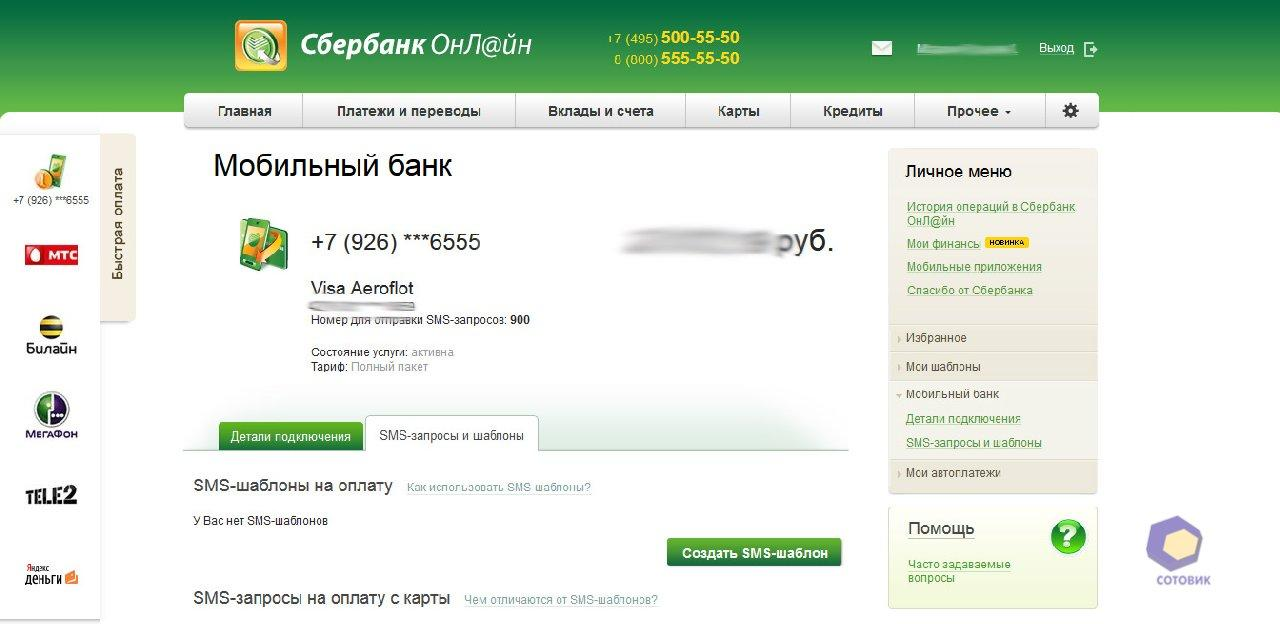
Преимущества мобильного банка Сбербанка
Услуга «Мобильный банк» высоко оценивается клиентами банка благодаря ее простоте и надежности. Данный сервис работает через смс-сообщения и USSD-запросы. Причем пользоваться им можно в любое удобное время независимо от места нахождения.
Многообразие функций, предлагаемых мобильным банком от Сбербанка, действительно удивляет.

Основные преимущества мобильного банкинга, конечно, в удобстве, поскольку позволяют простыми ussd командами:
- осуществлять платежи;
- переводить деньги;
- просматривать историю операций;
- получать индивидуальные предложения банка
- запрашивать информацию.
Кроме того, это удобный способ контролировать свой счет – ведь обо всех поступлениях и списаниях со счета, вы сразу же получите уведомление.
Следует отметить, что услуга «Мобильный банк» предоставляется бесплатно, однако исходящие смс-сообщения тарифицируются согласно тарифному плану. Также дополнительная плата взимается за подключение смс-уведомлений.
Онлайн-банк: как подключить и начать пользоваться
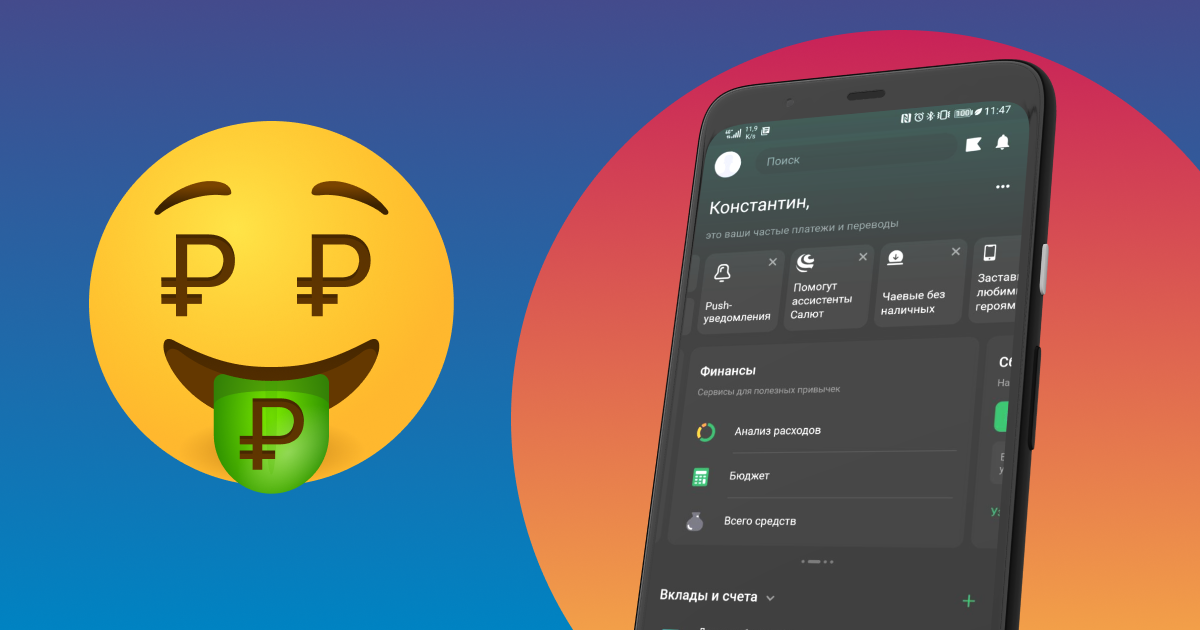
Чтобы перевести деньги или оплатить коммунальные услуги, давно не нужно ходить в отделение банка: все можно сделать через интернет. Рассказываем, как пользоваться онлайн-услугами, на примере Сбербанка и ВТБ.
Сбербанк
Как подключить Сбербанк Онлайн
Когда вы получаете карту в отделении Сбербанка, вам обычно сразу помогают подключить онлайн-банк. Но это можно сделать и самостоятельно.
1. Подключите смс-уведомления в банкомате, по телефону 900 или в офисе банка;
2. Зарегистрируйтесь в Сбербанк Онлайн одним из трех способов:
- в официальном приложении;
- по ссылке https://online.sberbank.ru/#/registration;
- в офисе банка.
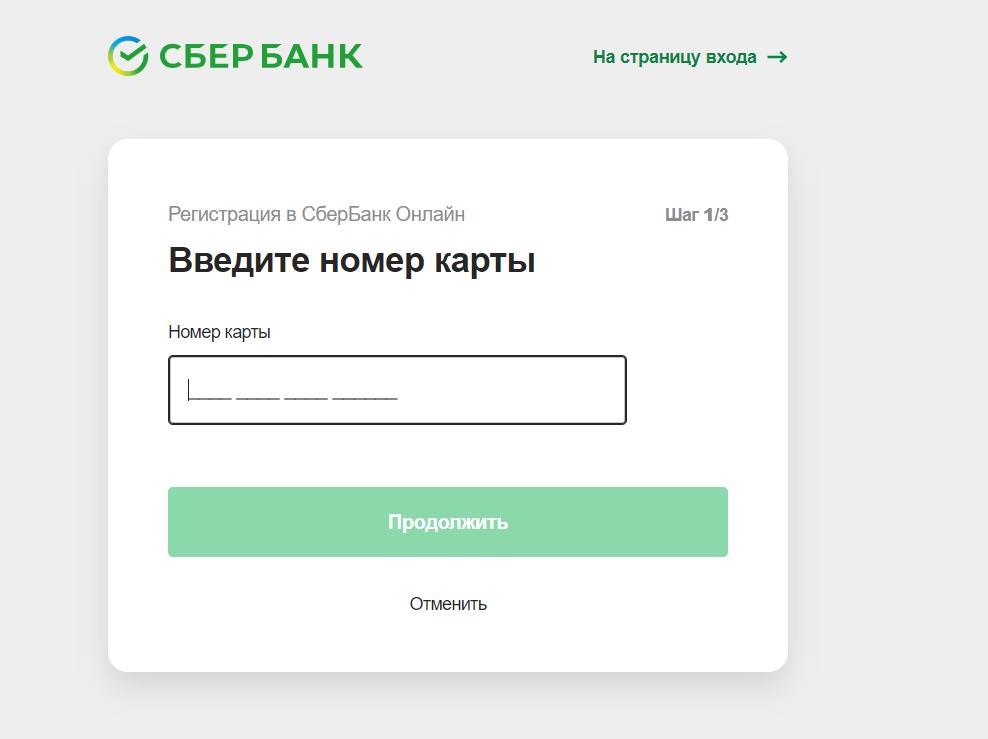
В процессе регистрации вам нужно придумать логин и пароль – они понадобятся при входе. Логин и пароль также можно получить в банкомате в разделе «Сбербанк Онлайн» – «Получить логин и пароль».
Как войти в Сбербанк Онлайн с компьютера
2. Введите логин и пароль.
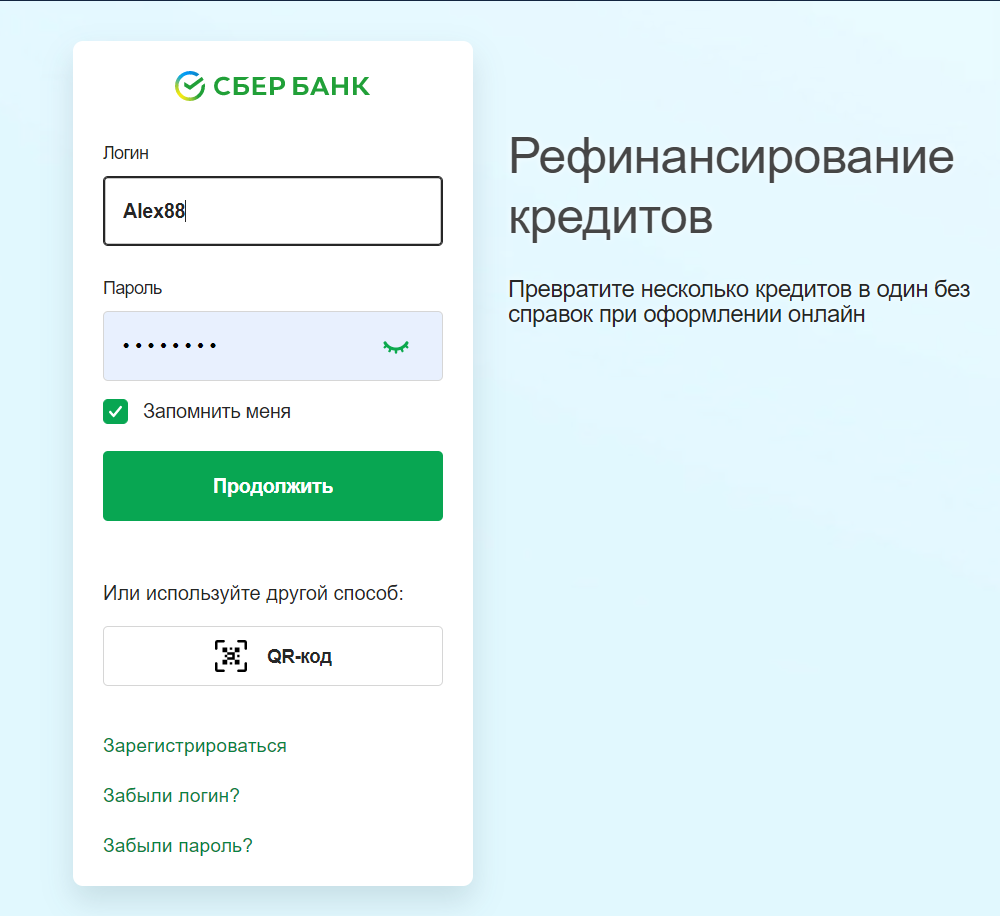
3. После проверки логина и пароля вы получите СМС-сообщение с одноразовым кодом – введите его в поле браузера.
Готово! Вы авторизовались.
Как войти в Сбербанк Онлайн с телефона
2. Откройте приложение и нажмите на кнопку «Войти по карте или логину».
3. Введите номер карты либо кликните на вкладку «По логину» и введите логин. Нажмите кнопку «Продолжить».
4. Введите одноразовый код из СМС-сообщения.
5. Придумайте пятизначный пароль, по которому вы сможете входить в приложение. Введите его два раза.
6. Если на вашем смартфоне можно использовать вход по отпечатку пальца или по Face ID, приложение предложит его активировать. Примите или откажитесь.
Готово! Вы авторизовались.
Основные функции Сбербанк Онлайн

Оплатить коммунальные услуги по QR-коду
1. Откройте раздел «Платежи» в приложении.
2. Выберите пункт «Оплата по QR или штрих-коду».
3. Отсканируйте код с квитанции.
4. Проверьте реквизиты и сумму, подтвердите платеж.
Подключить систему быстрых платежей в Сбербанке

1. В приложении нажмите на иконку в левом верхнем углу и перейдите в раздел «Профиль» – «Настройки».
2. Нажмите на пункт «Система быстрых платежей».
3. Нажмите «Подключить» для входящих и для исходящих переводов отдельно. Если горит кнопка «Отключить», то для этого типа переводов СБП уже подключена.
Перевести деньги с карты Сбербанка
1. Перейдите в раздел «Платежи».
2. Выберите, кому вы хотите перевести деньги: клиенту Сбербанка или человеку в другой банк.
3.Выберите номер этого человека в своих контактах или просто введите номер карты в поле ввода.
4. Укажите сумму, которую нужно перевести. Можете добавить короткое сообщение – например, «С Днем Рождения!» или «В счет долга».
5. Нажмите кнопку «Продолжить». Проверьте всю информацию и нажмите кнопку «Перевести».
6. Выберите функцию «В другой банк»
7. Выберите способ перевода – по номеру телефона в банки партнеры, по номеру карты или по номеру счета.
8. Заполните нужную информацию и нажмите «Продолжить».
Чтобы сделать перевод в другой банк без комиссии через систему быстрых платежей, найдите функцию «Перевод через СБП» в разделе «Платежи». Введите номер телефона и сумму платежа, выберите банк получателя и переведите деньги.
Узнать реквизиты карты
1. Кликните на нужную карту.
2. Выберите пункт «О карте» – «Реквизиты перевода на счёт карты».
Посмотреть бонусы СберСпасибо

В веб-версии бонусы СберСпасибо можно проверить прямо на главной странице.
Чтобы найти их в мобильной версии, кликните на главной по пункту «Все сервисы» и перейдите в раздел «СберСпасибо».
Как подключить ВТБ Онлайн
Вы можете подключить онлайн-банк двумя способами.
1. В офисе банка по паспорту – обычно это можно сделать сразу при получении карты.
2. В банкомате в меню «Настройки».
Как войти в ВТБ Онлайн с компьютера
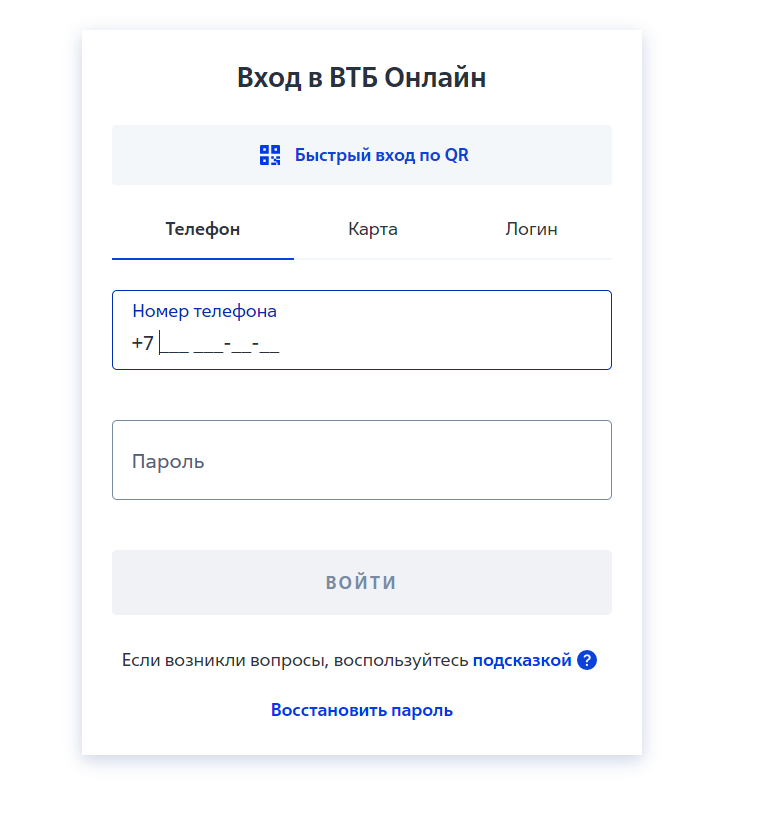
2. Выберите удобный способ авторизации: по номеру телефона, по номеру карты или по логину.
3. Введите номер телефона, номер карты или логин.
4. Введите пароль и кликните по кнопке «Войти».
5. На телефон придет СМС-сообщение с одноразовым кодом. Введите его в поле на странице сайта.
Если вы уже авторизованы в мобильном приложении ВТБ Онлайн, войти в веб-версию можно еще проще.
1. Нажмите на кнопку «Быстрый вход по QR».
2. Откройте приложение, перейдите в «Избранное» и кликните на кнопку «QR-код».
Источник https://node2.online.sberbank.ru/PhizIC/help.do?id=login/register-mobilebank
Источник https://bankiros.ru/wiki/term/kak-podklucit-mobilnyj-bank-cerez-sberbank-onlajn
Источник https://sddhelp.ru/articles/onlajn-bank-kak-podklyuchit-i-nachat-polzovatsya/





